Ghost Win là phần mềm hỗ trợ người dùng sao lưu, khôi phục dữ liệu phục vụ phân vùng ổ cứng. Hiểu đơn giản thì đây chính là quá trình tạo bản sao từ hệ điều hành Windows trong một thời điểm cụ thể, giúp người dùng tiết kiệm thời gian. Trong bài viết sau đây, Kho Tải Phần Mềm sẽ hướng dẫn chi tiết cách cài đặt Onekey Ghost nhé.
Nội dung chính
Trường hợp cần cài Ghost Windows
Ghost Windows cần thực hiện trong trường hợp máy tính của người dùng bị nhiễm virus. Ngoài ra, bạn có thể tiến hành Ghost nếu không muốn bị các bản update làm phiền, gây gián đoạn công việc.

Trường hợp chuyển sang sử dụng thiết bị khác, bạn cũng nên tạo bản sao lưu, rồi tiến hành lưu trữ trên thiết bị mới. Như vậy, bạn sẽ tiết kiệm đáng kể thời gian cài đặt, thao tác.
Link tải Onekey Ghost được cập nhật mới nhất
Lưu ý: Nếu link tải có bất kì lỗi gì, vui lòng gửi tin nhắn cho chúng tôi theo email: khotaiphanmem@gmail.com để kịp thời khắc phục nhé. Trân trọng!
Onekey Ghost và Windows khác nhau thế nào?
Cài đặt Windows và cài đặt Ghost Win không giống nhau như nhiều người vẫn lầm tưởng. Đây là hai quá trình hoàn toàn khác nhau.

Theo đó khi cài Windows đồng nghĩa với việc bạn cài đặt lại hệ điều hành. Còn Ghost Win là quá trình tạo bản sao lưu của hệ thống. Bản sao lưu này có thể được sử dụng để khôi phục dữ liệu ban đầu, tiết kiệm thời gian cài đặt.
Lựa chọn thực hiện cài Windows hay Ghost Windows tùy vào nhu cầu của từng người dùng. Trường hợp muốn cài đặt lại toàn bộ hệ thống, không cần phải bảo tồn dữ liệu, bạn nên cài Windows. Người lại, nếu cần bảo tồn dữ liệu, bạn hãy Ghost Win.
Hướng dẫn sử dụng Windows Loader chi tiết
Cách Ghost Windows 10 và Windows 11
Trong phần dưới đây, Kho Tải Phần Mềm sẽ hướng dẫn cụ thể cách Ghost Windows 10 và Ghost Windows 11.
Ghost Windows 10
Ghost Windows 10 tương tự như khi bạn Ghost các đời Win XP đến Windows 8. Sau đây là các bước thực hiện.
Bước 1: Tiến hành download và cài đặt Onekey Ghost theo link cung cấp của Kho Tải Phần Mềm. Sau khi tải và cài đặt thành công, bạn có thể mở phần mềm để kiểm tra.
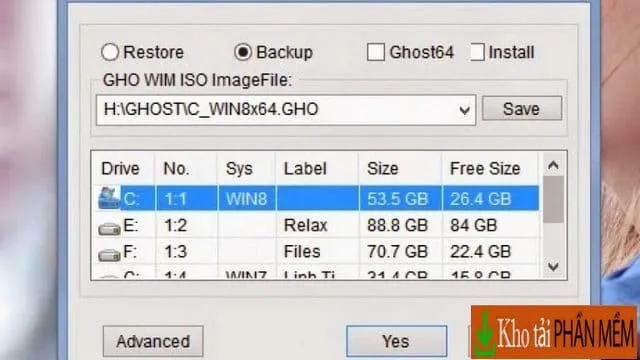
Bước 2: Tại mục “Backup”, bạn đặt tên hoặc để mặc định rồi chọn file lưu, bấm “Save” và “Yes”.
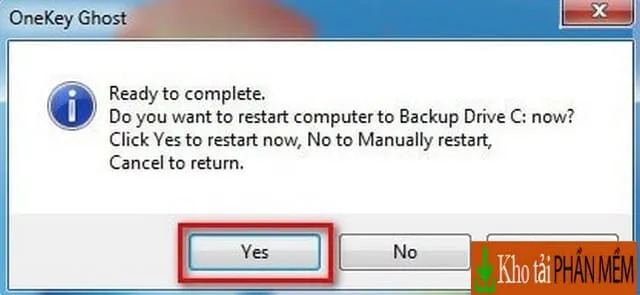
Link download kmspico mới nhất 2024
Bước 3: Mở phần mềm Onekey Ghost và chọn vào mục “Restore”
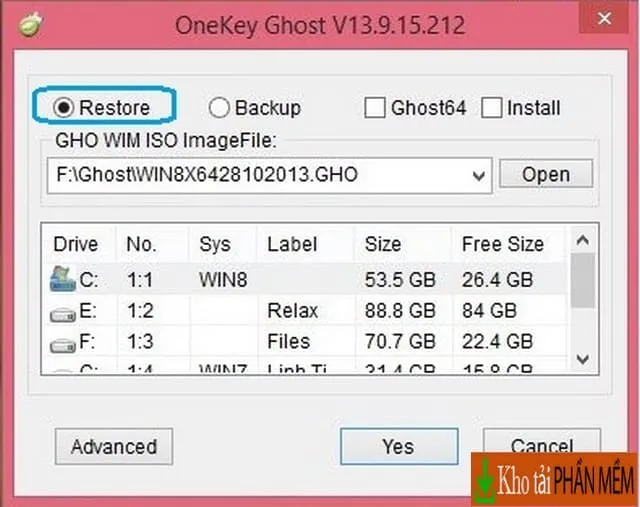
Bước 4: Tiếp tục chọn ổ cứng để làm việc với file Ghost. Ở đây, Kho Tải Phần Mềm sẽ lựa chọn ổ C (cùng lưu hệ điều hành) rồi bấm chọn “Yes”
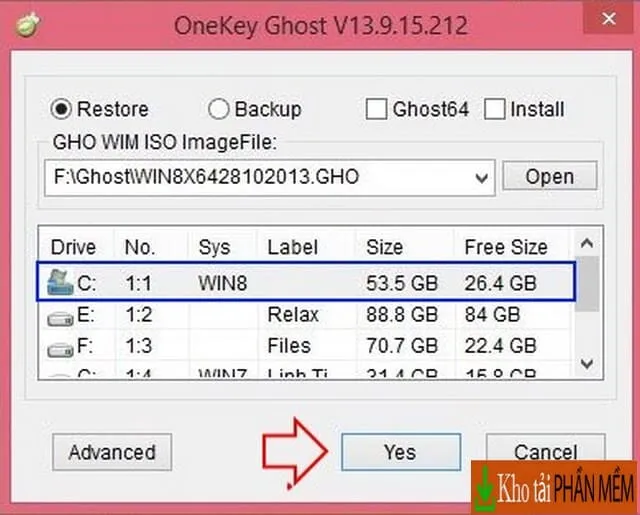
Máy tính bắt đầu tự chạy Ghost Win. Lúc này, bạn chỉ cần chờ trong vài phút. Thời gian tự chạy còn phụ thuộc vào dung lượng file Ghost và ổ cứng.

Bước 6: Nếu quá trình tự chạy hoàn tất, hệ thống thường tự Restart lại Windows. Đồng thời tiến hành chạy và cài đặt những ứng dụng quan trọng. Khi đó, bạn cũng chỉ cần chờ và theo dõi kết quả.
Ghost Windows 11
Windows 11 đang dần thay thế cho Windows 10. Tuy nhiên nếu đang trong quá trình sử dụng thiết bị gặp trục trặc hoặc bị nhiễm virus, bạn nên Ghost Win.
Bước 1: Tiến hành tải phần mềm Onekey Ghost theo link cung cấp của Kho Tải Phần Mềm.
Bước 2: Bấm chuột phải vào file phần mềm Onekey Ghost rồi chọn “Run as administrator”.
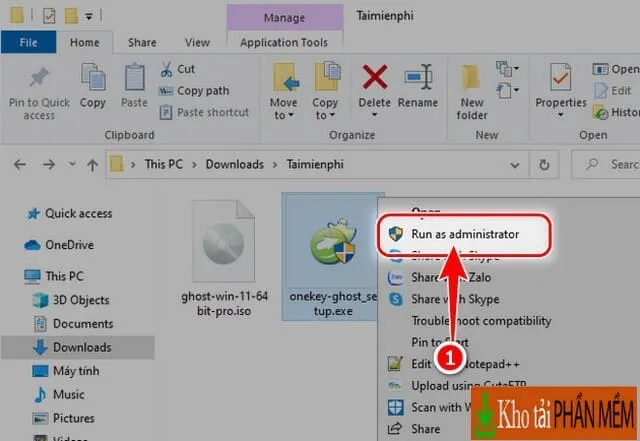
Bước 3: Tiếp tục chọn mục “Restore” rồi bấm “Open” rồi di chuyển đến file Ghost Win 11.
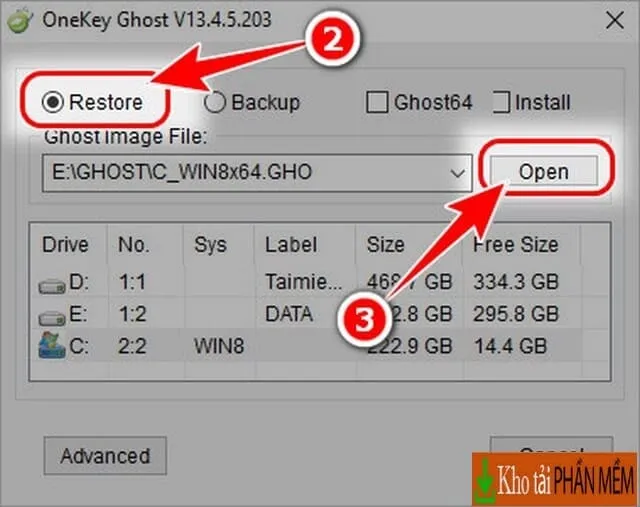
Bước 4: Di chuyển đến file Ghost Windows 11 rồi bấm “Open”.
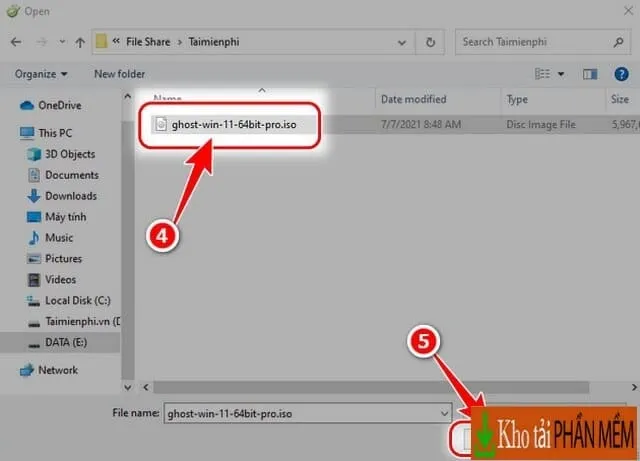
Bước 5: Tiến hành chọn ổ cứng cần Ghost Win 11 (chủ yếu là ổ C), bạn bấm liên tiếp 2 lần “Yes”. Sau đó, hệ thống sẽ tự động chạy Ghost, người dùng lúc này không cần động tay.
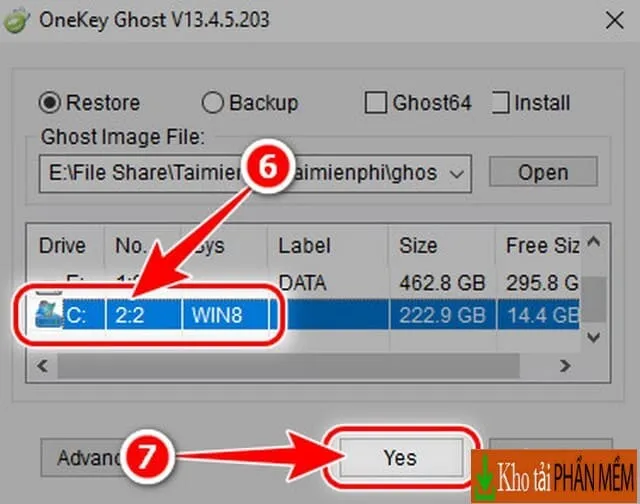
Như vậy là chỉ sau 5 bước thao tác đơn giản, bạn đã Ghost Win 11 thành công. Nhìn chung trong quá trình này, hệ thống tự thực hiện ½ công việc. Khi tải file Ghost Win về máy, bạn chỉ cần chạy file, kích hoạt quá trình tự động Ghost.
Lưu ý khi Ghost Windows
Nói chung, cách Ghost Win không hề phức tạp. Thế nhưng trong quá trình thực hiện, bạn nên lưu ý một vài điểm sau:
- Trong khi tải file Ghost Win, thiết bị cần kết nối với đường truyền internet ổn định.
- Bản Windows cần Ghost phải đảm bảo được cài đặt, kích hoạt đúng phương pháp.
- Thiết bị lưu trữ phải đủ dung lượng.
- Trước khi thực hiện Ghost Win, bạn nên check kỹ tính năng khôi phục tương ứng của từng bản Ghost.
- Nếu máy tính đang bị lỗi Win, bạn không nên khởi tạo file Ghost bằng phần mềm Onekey Ghost.
Kho Tải Phần Mềm hướng dẫn cụ thể cách Ghost Win. Phần mềm Onekey Ghost cho phép người dùng sao lưu dữ liệu, khôi phục phân vùng ổ cứng một cách nhanh chóng. Nếu nghi ngờ thiết bị đang bị nhiễm virus hoặc cần chuyển toàn bộ dữ liệu sang thiết bị mới, bạn có thể thực hiện thủ thuật Ghost Win.


 Hướng dẫn cài đặt và sử dụng KMSpico mới nhất cực dễ dàng
Hướng dẫn cài đặt và sử dụng KMSpico mới nhất cực dễ dàng KMSAuto là gì? Cách tải và cài đặt KMSAuto chi tiết
KMSAuto là gì? Cách tải và cài đặt KMSAuto chi tiết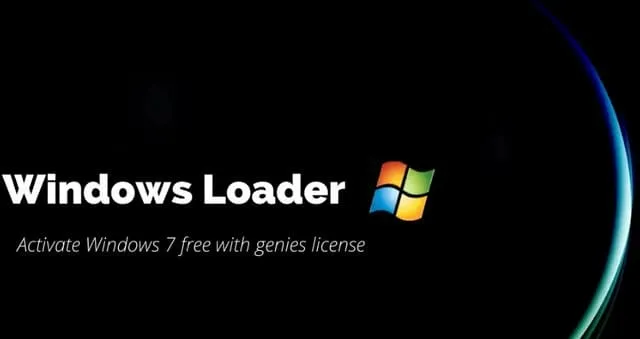 Cập nhật cách cài đặt và sử dụng Windows Loader mới nhất
Cập nhật cách cài đặt và sử dụng Windows Loader mới nhất Cập nhật danh sách Key Win 10 kích hoạt bản quyền miễn phí
Cập nhật danh sách Key Win 10 kích hoạt bản quyền miễn phí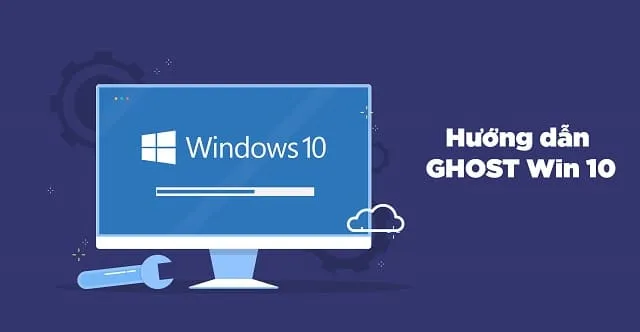 Chia sẻ 2 cách Ghost Win 10 cực đơn giản và hiệu quả
Chia sẻ 2 cách Ghost Win 10 cực đơn giản và hiệu quả Hướng dẫn chi tiết các cách Crack Win 7 thành công 100%
Hướng dẫn chi tiết các cách Crack Win 7 thành công 100% Tải Ghost Win 7 32/64bit Mới Nhất & Hướng Dẫn Chi Tiết
Tải Ghost Win 7 32/64bit Mới Nhất & Hướng Dẫn Chi Tiết